Pemrosesan RAW
-
Pemrosesan RAW tidak tersedia pada kamera ini dengan gambar berikut:
- Gambar NEF (RAW) yang diambil dengan model kamera lain,
- Gambar NEF (RAW) yang diambil dengan NX Tether dan disimpan di komputer, atau
- Gambar yang diambil pada pengaturan kualitas gambar selain RAW.
- Jika gambar NEF (RAW) diubah ke format JPEG atau HEIF melalui pemrosesan RAW, tingkatan warna pada gambar hasil dapat berbeda dari gambar JPEG atau HEIF yang diambil dengan kamera, bahkan jika pengaturan pemotretan yang sama diterapkan selama pemrosesan RAW.
Memproses Bidikan Foto Menggunakan Mode Warna [SDR]
Menerapkan pemrosesan RAW ke foto yang dipotret dengan [SDR] terpilih untuk mode warna akan membuat salinan JPEG.
Memproses Gambar Saat Ini
Tampilkan bidikan gambar NEF (RAW) dengan [SDR] terpilih untuk mode warna dan lalu tekan tombol i.

Pilih [Ubah] di menu i, lalu sorot [Pemrosesan RAW (gambar saat ini)] dan tekan 2.
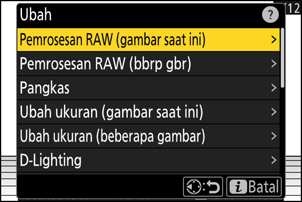
Memilih tujuan.
- Tekan 1 atau 3 untuk menyorot slot kartu dan tekan J.
- Anda tidak akan diminta untuk memilih slot jika hanya satu kartu memori yang dimasukkan.
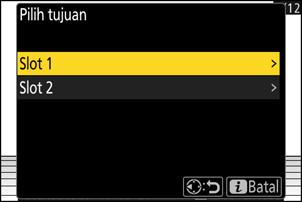
Menyalin foto.
- Sorot [EXE] dan tekan J untuk membuat salinan JPEG dari foto terpilih.
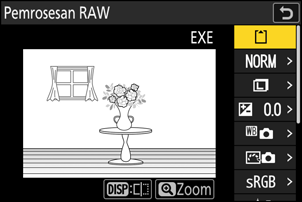
- Sesuaikan pengaturan seperti keseimbangan putih dan Picture Control sebelum pemrosesan. Jika perlu, ganti dari pengaturan yang aktif saat foto diambil. Untuk item yang dapat dikonfigurasi, lihat “Item Konfigurasi selama Pemrosesan RAW Gambar SDR” (0 Item Konfigurasi selama Pemrosesan RAW Gambar SDR).
Memproses Sejumlah Gambar
Tampilkan gambar NEF (RAW) yang dipotret dengan [SDR] yang dipilih untuk mode warna dan lalu tekan tombol i.

Pilih [Ubah] di menu i, lalu sorot [Pemrosesan RAW (bbrp gbr)] dan tekan 2.
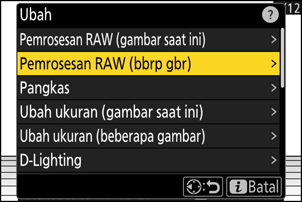
Pilih cara gambar akan dipilih dan lokasi salinan akan disimpan.
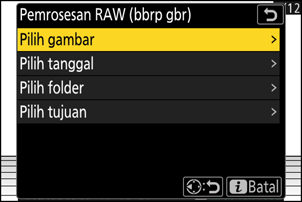
Opsi Deskripsi [Pilih gambar] Membuat salinan JPEG dari gambar NEF (RAW) terpilih. Beberapa gambar NEF (RAW) dapat dipilih. [Pilih tanggal] Membuat salinan JPEG dari semua gambar NEF (RAW) yang diambil pada tanggal terpilih. [Pilih folder] Membuat salinan JPEG dari semua gambar NEF (RAW) di dalam folder terpilih. [Pilih tujuan] Pilih tujuan untuk salinan JPEG. Anda tidak akan diminta untuk memilih slot jika hanya satu kartu memori yang dimasukkan. Apabila Anda memilih [Pilih gambar], lanjutkan ke Langkah 5.
Pilih slot sumber.
- Sorot slot dengan kartu yang berisi gambar NEF (RAW) dan tekan 2.
- Anda tidak akan diminta untuk memilih slot jika hanya satu kartu memori yang dimasukkan.
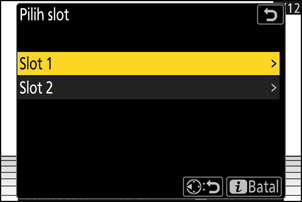
-
Pilih foto.
Apabila Anda memilih [Pilih gambar]:
- Sorot gambar menggunakan selektor-multi.
- Untuk meninjau gambar tersorot selayar penuh, tekan dan tahan tombol X.
- Untuk memilih gambar tersorot, tekan tombol W (Q). Gambar terpilih ditandai dengan tanda centang (
 ) Untuk menghilangkan tanda centang (
) Untuk menghilangkan tanda centang ( ) dan menghapus pilihan gambar saat ini, tekan kembali tombol W (Q). Semua gambar akan diproses menggunakan pengaturan yang sama.
) dan menghapus pilihan gambar saat ini, tekan kembali tombol W (Q). Semua gambar akan diproses menggunakan pengaturan yang sama. - Tekan J untuk melanjutkan setelah selesai memilih.
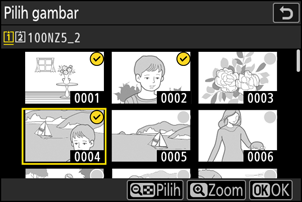
Apabila Anda memilih [Pilih tanggal]:
- Sorot tanggal menggunakan selektor-multi dan tekan 2 untuk memilih (M) atau batalkan pilihan (U).
- Semua gambar yang diambil pada tanggal bertanda centang [M] akan diproses menggunakan pengaturan yang sama.
- Tekan J untuk melanjutkan setelah selesai memilih.
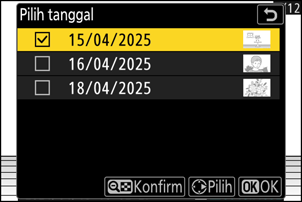
Apabila Anda memilih [Pilih folder]:
Sorot folder dan tekan J untuk memilih; semua gambar dalam folder terpilih akan diproses menggunakan pengaturan yang sama.
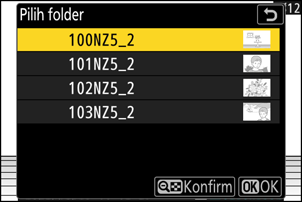
Salin fotonya.
- Sorot [EXE] dan tekan J untuk menampilkan dialog konfirmasi dan lalu sorot [Ya] dan tekan J untuk membuat salinan JPEG dari foto terpilih.
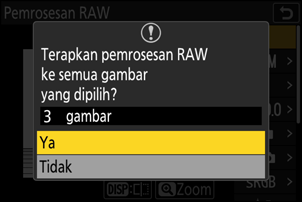
- Untuk membatalkan operasi sebelum semua salinan selesai dibuat, tekan tombol G; saat dialog konfirmasi ditampilkan, sorot [Ya] dan tekan J.
- Sesuaikan pengaturan seperti keseimbangan putih dan Picture Control sebelum pemrosesan. Jika perlu, ubah dari pengaturan yang aktif saat foto diambil. Untuk item yang dapat dikonfigurasi, lihat “Item Konfigurasi selama Pemrosesan RAW Gambar SDR” (0 Item Konfigurasi selama Pemrosesan RAW Gambar SDR).
Item Konfigurasi selama Pemrosesan RAW Gambar SDR
Pengaturan gambar dapat diubah sebelum melakukan pemrosesan RAW dari pengaturan yang berlaku ketika foto diambil.
-
Item yang dapat dikonfigurasikan adalah sebagai berikut.
- Kualitas gambar (0 Menyesuaikan Kualitas Gambar)
- Ukuran gambar (0Memilih Ukuran Gambar)
- Kompensasi pencahayaan (0 Kompensasi Pencahayaan)
- Keseimbangan putih (0 Keseimbangan Putih)
- Picture Control (0 Picture Control)
- Spasi warna (0 Spasi warna)
- Active D-Lighting (0 Active D-Lighting)
- RN ISO Tinggi (0 RN ISO Tinggi)
- Kontrol vignette (0 Kontrol vignette)
- Kompensasi difraksi (0 Kompensasi difraksi)
- Penyesuaian impresi subjek (0 Penyesuaian impresi subjek)
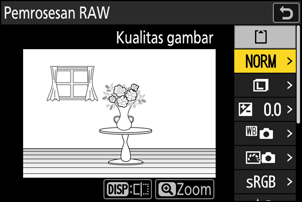
- Pengaturan yang aktif saat foto diambil dalam beberapa kasus akan muncul di bawah pratinjau.
- Untuk menggunakan pengaturan yang aktif saat foto diambil, jika berlaku, pilih [Asli] bagi setiap item.
- Pengaruhnya dapat dipratinjau di tampilan edit. Untuk melihat gambar yang belum diedit, tekan dan tahan tombol DISP.
Memproses Foto yang Dibidik Menggunakan Mode Warna [HLG]
Menerapkan pemrosesan RAW ke foto yang dibidik dengan [HLG] terpilih untuk mode warna akan menghasilkan salinan HEIF.
- Gambar NEF (RAW) yang diambil dengan [HLG] dipilih untuk mode warna juga dapat disimpan dalam format JPEG (0 Membuat Salinan JPEG dari Pemotretan Foto RAW Menggunakan Mode Warna HLG). Namun, catat bahwa salinan JPEG mungkin akan menunjukkan lebih banyak "noise" dalam bentuk piksel cerah, kabut, atau garis dengan spasi acak daripada salinan JPEG yang dibuat dari gambar NEF (RAW) yang diambil dengan [SDR] dipilih untuk mode warna.
Memproses Gambar Saat Ini
Tampilkan bidikan gambar NEF (RAW) dengan [HLG] yang dipilih untuk mode warna dan lalu tekan tombol i.
Pilih gambar yang ditandai dengan ikon HLG.

Pilih [Ubah] di menu i, lalu sorot [Pemrosesan RAW (gambar saat ini)] dan tekan 2.
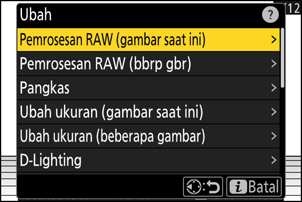
Memilih tujuan.
- Tekan 1 atau 3 untuk menyorot slot kartu dan tekan J.
- Anda tidak akan diminta untuk memilih slot jika hanya satu kartu memori yang dimasukkan.
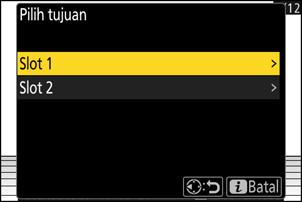
Menyalin foto.
- Sorot [EXE (simpan dalam frmt HEIF)] dan tekan J untuk membuat salinan HEIF dari foto saat ini.
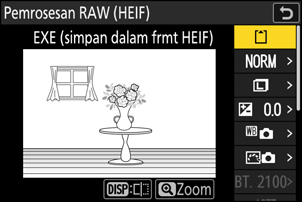
- Sesuaikan pengaturan seperti keseimbangan putih dan Picture Control sebelum pemrosesan. Jika perlu, ubah dari pengaturan yang aktif saat foto diambil. Untuk item yang dapat dikonfigurasi, lihat “Item Konfigurasi selama Pemrosesan RAW Gambar HLG” (0 Item Konfigurasi selama Pemrosesan RAW Gambar HLG).
Memproses Sejumlah Gambar
Tampilkan bidikan gambar NEF (RAW) dengan [HLG] yang dipilih untuk mode warna dan lalu tekan tombol i.
Pilih gambar yang ditandai dengan ikon HLG.

Pilih [Ubah] di menu i, lalu sorot [Pemrosesan RAW (bbrp gbr)] dan tekan 2.
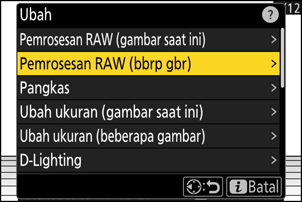
Pilih cara gambar akan dipilih dan lokasi salinan akan disimpan.
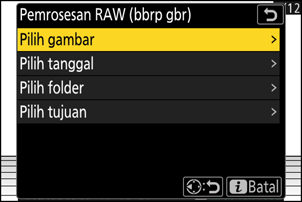
Opsi Deskripsi [Pilih gambar] Membuat salinan HEIF dari gambar NEF (RAW) yang dipilih. Beberapa gambar NEF (RAW) dapat dipilih. [Pilih tanggal] Membuat salinan HEIF dari semua gambar NEF (RAW) yang diambil pada tanggal yang dipilih. [Pilih folder] Membuat salinan HEIF dari semua gambar NEF (RAW) di dalam folder yang dipilih. [Pilih tujuan] Pilih tujuan untuk salinan HEIF. Anda tidak akan diminta untuk memilih slot jika hanya satu kartu memori yang dimasukkan. Apabila Anda memilih [Pilih gambar], lanjutkan ke Langkah 5.
Pilih slot sumber.
- Sorot slot dengan kartu yang berisi gambar NEF (RAW) dan tekan 2.
- Anda tidak akan diminta untuk memilih slot jika hanya satu kartu memori yang dimasukkan.
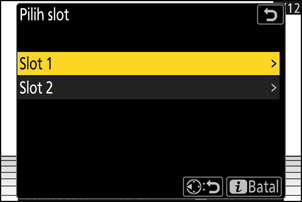
-
Pilih foto.
Apabila Anda memilih [Pilih gambar]:
- Sorot gambar menggunakan selektor-multi.
- Untuk meninjau gambar tersorot selayar penuh, tekan dan tahan tombol X.
- Untuk memilih gambar tersorot, tekan tombol W (Q). Gambar terpilih ditandai dengan tanda centang (
 ) Untuk menghilangkan centang (
) Untuk menghilangkan centang ( ) dan batalkan pilihan gambar saat ini, tekan kembali tombol W (Q). Semua gambar akan diproses menggunakan pengaturan yang sama.
) dan batalkan pilihan gambar saat ini, tekan kembali tombol W (Q). Semua gambar akan diproses menggunakan pengaturan yang sama. - Tekan J untuk melanjutkan setelah selesai memilih.
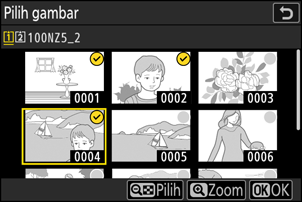
Apabila Anda memilih [Pilih tanggal]:
- Sorot tanggal menggunakan selektor-multi dan tekan 2 untuk memilih (M) atau batalkan pilihan (U).
- Semua gambar yang diambil pada tanggal bertanda centang [M] akan diproses menggunakan pengaturan yang sama.
- Tekan J untuk melanjutkan setelah selesai memilih.
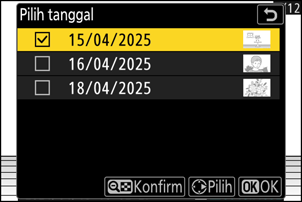
Apabila Anda memilih [Pilih folder]:
Sorot folder dan tekan J untuk memilih; semua gambar di dalam folder yang dipilih akan diproses menggunakan pengaturan yang sama.
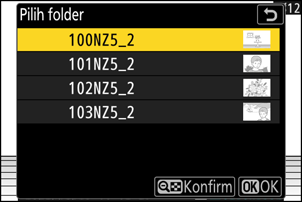
Salin fotonya.
- Sorot [EXE (simpan dalam frmt HEIF)] dan tekan J untuk membuat salinan HEIF dari foto saat ini.
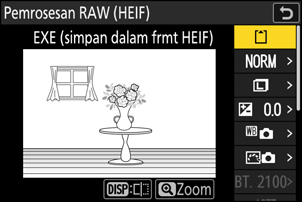
- Untuk membatalkan operasi sebelum semua salinan selesai dibuat, tekan tombol G; saat dialog konfirmasi ditampilkan, sorot [Ya] dan tekan J.
- Sesuaikan pengaturan seperti keseimbangan putih dan Picture Control sebelum pemrosesan. Jika perlu, ubah dari pengaturan yang aktif saat foto diambil. Untuk item yang dapat dikonfigurasi, lihat “Item Konfigurasi selama Pemrosesan RAW Gambar HLG” (0 Item Konfigurasi selama Pemrosesan RAW Gambar HLG).
Item Konfigurasi selama Pemrosesan RAW Gambar HLG
Pengaturan gambar dapat diubah sebelum melakukan pemrosesan RAW dari pengaturan yang berlaku ketika foto diambil.
-
Item yang dapat dikonfigurasikan adalah sebagai berikut.
- Kualitas gambar (0 Menyesuaikan Kualitas Gambar)
- Ukuran gambar (0Memilih Ukuran Gambar)
- Kompensasi pencahayaan (0 Kompensasi Pencahayaan)
- Keseimbangan putih (0 Keseimbangan Putih)
- Picture Control (HLG; 0 Atur Picture Control (HLG))
- RN ISO Tinggi (0 RN ISO Tinggi)
- Kontrol vignette (0 Kontrol vignette)
- Kompensasi difraksi (0 Kompensasi difraksi)
- Penyesuaian impresi subjek (0 Penyesuaian impresi subjek)
- Ke pemrosesan RAW (JPEG)
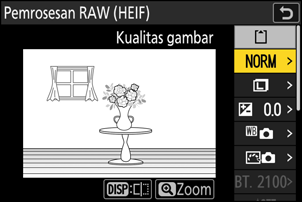
- Di beberapa kasus, pengaturan yang aktif saat foto diambil akan muncul di bawah pratinjau.
- Untuk menggunakan pengaturan yang aktif saat foto diambil, jika berlaku, pilih [Asli] bagi setiap item.
- Pengaruhnya dapat dipratinjau di tampilan edit. Untuk melihat gambar yang belum diedit, tekan dan tahan tombol DISP.
Perhatian: Pemrosesan RAW dengan Mode Warna HLG
- [Kompensasi pencahayaan] hanya dapat diatur ke nilai antara -2 dan +2 EV.
- [Spasi warna] ditetapkan pada “BT.2100“.
- [Active D-Lighting] tidak dapat disesuaikan.
Membuat Salinan JPEG dari Bidikan Foto RAW Menggunakan Mode Warna HLG
Memilih [Ke pemrosesan RAW (JPEG)] dalam dialog [Pemrosesan RAW (HEIF)] akan menampilkan dialog [Pemrosesan RAW (JPEG)], dimana Anda dapat menyesuaikan pengaturan untuk menyimpan salinan dalam format JPEG. Untuk menyimpan salinan JPEG, sorot [EXE (simpan dalam frmt JPEG)] dan tekan J.
- Pencahayaan untuk salinan JPEG yang tercipta dengan menerapkan [Pemrosesan RAW (JPEG)] ke foto RAW yang dibidik dalam HLG akan menjadi sekitar 2 EV lebih rendah daripada salinan JPEG yang tercipta dari foto RAW yang dipotret dengan [SDR] yang dipilih untuk mode warna. Pencahayaan dapat dikoreksi sesuai keinginan menggunakan opsi [Kompensasi pencahayaan] dalam dialog [Pemrosesan RAW (JPEG)].
- [Atur Picture Control] muncul di tampilan [Pemrosesan RAW (JPEG)] sebagai pengganti dari [Atur Picture Control (HLG)]. [Asli] tidak dapat dipilih.
- Anda akan dapat memilih opsi untuk [Spasi warna] dan [Active D-Lighting]. Namun, catat bahwa memilih opsi untuk [Active D-Lighting] dapat menghasilkan “noise” dalam bentuk piksel cerah, kabut, atau garis dengan spasi acak.
- Untuk kembali ke tampilan [Pemrosesan RAW (HEIF)], pilih [Ke pemrosesan RAW (HEIF)] dalam dialog [Pemrosesan RAW (JPEG)].
- Nilai terpilih dalam tampilan [Pemrosesan RAW (HEIF)] dan [Pemrosesan RAW (JPEG)] disimpan secara terpisah dan tidak direset setelah pemrosesan atau ketika Anda beralih dari satu tampilan ke tampilan lainnya menggunakan [Ke pemrosesan RAW (JPEG)] atau [Ke pemrosesan RAW (HEIF)].
